







By Justin SabrinaAktualizováno 22. srpna 2023
"Co se stalo s mým iPhone X? Už nějakou dobu je černá obrazovka a nelze ji zapnout. Jak opravit černou obrazovku smrti na iPhonu?"
I když jste člověk, který si telefon velmi pečlivě vážil, nevyhnutelně narazíte na některé problémy, které vás velmi trápí. Například se váš iPhone zasekl Apple logo, Recovery Mode, Spouštěcí smyčka po upgradu systému iOS. Jistě, černá obrazovka iPhone je také velmi běžná. V tomto příspěvku vás povedeme k nalezení základních příčin černé obrazovky iPhone a opravit černou obrazovku na iPhone pomocí několika způsobů.
OBSAH
Chcete-li opravit černou obrazovku smrti iPhone, je velmi důležité určit důvod černé obrazovky iPhone - problém s hardwarem nebo softwarem?
Pokud jste nedávno upustili telefon nebo se dostali do vody, váš iPhone může mít černou obrazovku smrti kvůli problémům s hardwarem. V důsledku fyzického nárazu může kabel LCD spadnout, což má za následek černou obrazovku. V takovém případě byste měli přejít do obchodu Apple Store a opravit černou obrazovku iPhone přímo.
Zaměříme se na problém se softwarem, existuje několik hlavních důvodů černé obrazovky iPhone, které uvádíme níže.
Zde je několik řešení, jak opravit černou obrazovku smrti iPhone.
Nejprve vám představíme nejlepší a nejbezpečnější způsob, jak opravit černou obrazovku smrti na iPhone. Po porovnání několika nástrojů pro obnovu systému iOS na trhu se UkeySoft FoneFix velmi doporučuje.
UkeySoft FoneFix je výkonný nástroj pro opravu systému iOS, který dokáže vyřešit různé problémy se systémem iOS jednoduchým kliknutím, stejně jako Black iPhone Screen, přilepená na Apple Logo, Recovery Mode, HeadPhone Mode, DFU Mode atd. Navíc to způsobí nulovou ztrátu dat během procesu. Navíc můžete upgradovat a downgradovat iOS systém na jakémkoli iOS zařízení bez iTunes podle vašich požadavků, např. downgradujte iPadOS 15 Beta na iPadOS 14 bez ztráty dat. Jeho používáním můžete opravit černou obrazovku iPhone a většinu problémů se systémem iOS jedním kliknutím a nezpůsobí žádnou ztrátu dat.
Základní vlastnosti UkeySoft FoneFix:
Krok 1. Spusťte UkeySoft FoneFix na počítači
Stáhněte, nainstalujte a otevřete UkeySoft FoneFix na vašem počítači Mac nebo PC.
Krok 2. Připojte iPhone k počítači a zvolte "Standardní režim"
Připojte svůj iPhone k počítači pomocí lightning kabelu a zvolte "Standardní režim" pro opravu černé obrazovky na iPhone. Chcete-li opravit hluboké problémy se systémem iOS, můžete požádat o pomoc z „Pokročilého režimu“.
Krok 3. Vstupte do režimu zotavení na iPhone jedním kliknutím
UkeySoft FoneFix automaticky rozpozná váš model iPhone a verzi firmwaru, stačí to potvrdit. Podle pokynů na obrazovce přepněte svůj iPhone do režimu obnovy a pokračujte kliknutím na tlačítko „Další“.
Krok 4. Stáhněte si balíček firmwaru
Po uvedení vašeho iPhone do režimu obnovy program detekuje váš iPhone a vybere verzi firmwaru, kterou chcete stáhnout. Kliknutím na „Stáhnout“ získáte odpovídající firmware.
Krok 5. Opravte iPhone Black Screen of Death
Kliknutím na tlačítko "Start" zahájíte opravu černé obrazovky na iPhone. Proces opravy nebude trvat příliš dlouho.
Poté je váš iPhone opraven, měl by se zapnout a dostat se z černé obrazovky.
Část 2, kterou jsme představili, je nejlepší a nejbezpečnější metoda, jak opravit černou obrazovku na iPhone, ale pokud ji nechcete instalovat, existují další běžné metody, které můžete vyzkoušet.
Metoda 1. Nabijte svůj iPhone
Když čelíte černé obrazovce vašeho iPhone, první věc, na kterou můžete myslet, je, že baterie vašeho telefonu je vybitá.

1. Možná jste telefon nabili, ale nemusí to trvat dostatečně dlouho.
2. Chvíli počkejte, pokud se na obrazovce objeví logo Apple, znamená to, že je váš telefon v bezpečí.
Metoda 2. Zavřete havarovanou aplikaci
Selhání aplikací může být také jedním z důvodů černé obrazovky na iPhone. Při načítání aplikace obrazovka zčerná, což znamená, že s touto aplikací, kterou používáte, může být problém.
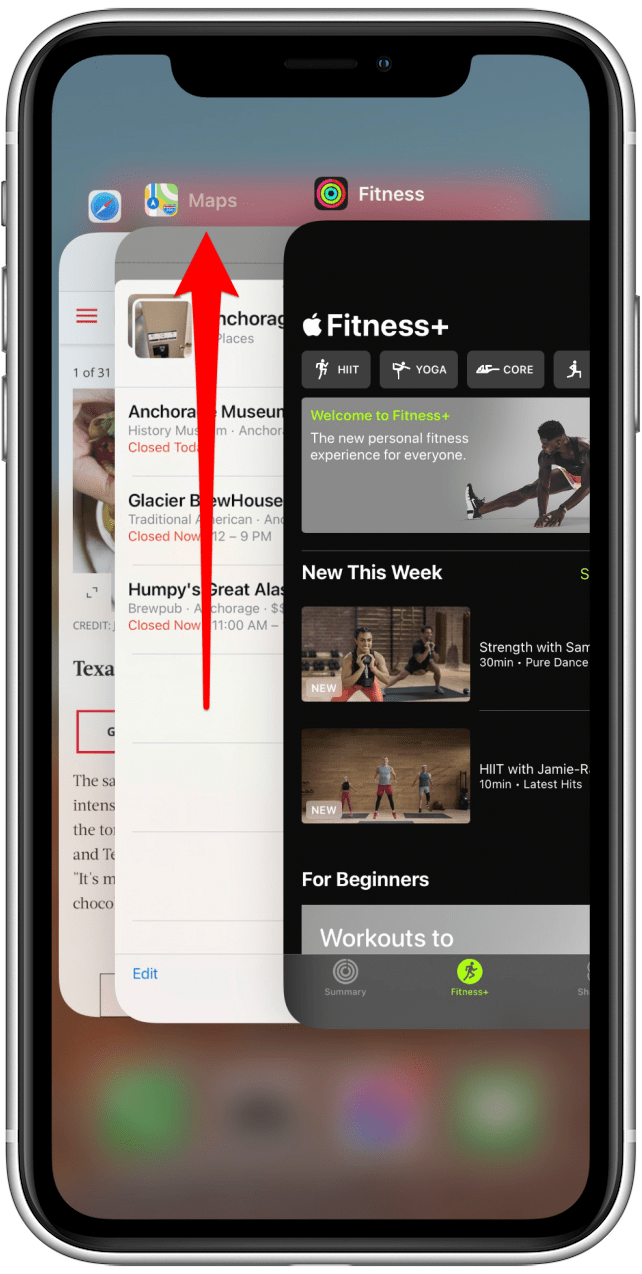
1. Chcete-li opravit černou obrazovku smrti na iPhonu, stiskněte dvakrát tlačítko „Domů“ a poté přejetím prstem po obrazovce doleva nebo doprava zobrazte seznam naposledy použitých aplikací.
2. Přejetím prstem nahoru ji zavřete a poté se klepnutím na tlačítko "Domů" vraťte na domovskou obrazovku.
3. Pokud se váš iPhone vrátí do normálu, černá obrazovka iPhone je vyřešena.
Metoda 3. Aktualizujte/odinstalujte havarovanou aplikaci
Pokud černá obrazovka vašeho iPhone nebyla opravena, měli byste zkusit aktualizovat nebo odinstalovat havarovanou aplikaci.
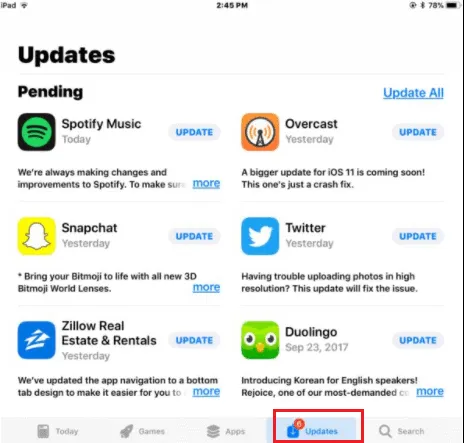
aktualizace:
1. Otevřete na svém iPhonu App Store a stiskněte 'Záložka Aktualizace' (v dolní části stránky).
2. Na stránce se zobrazí seznam všech aplikací, které mají být aktualizovány.
3. Po příslušné aktualizaci restartujte iPhone.
I když jsou všechny aplikace na iPhone aktualizovány, problematické aplikace stále způsobí černou obrazovku smrti, protože některé aplikace nejsou bezpečné.
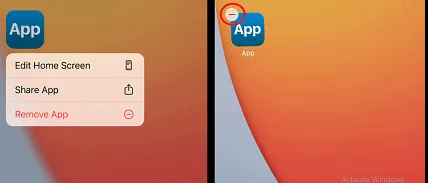
Odinstalace:
1. Klepněte a podržte aplikaci, kterou chcete odstranit.
2. Zobrazí se vyskakovací okno s dotazem, zda chcete aplikaci odebrat.
3. Klepnutím na ikonu '-' aplikaci odstraníte.
Metoda 4. Vynutit restart vašeho iPhone
Když má váš iPhone černou obrazovku a nereaguje, můžete jej vynutit restart, abyste vyřešili problém s černou obrazovkou iPhone.
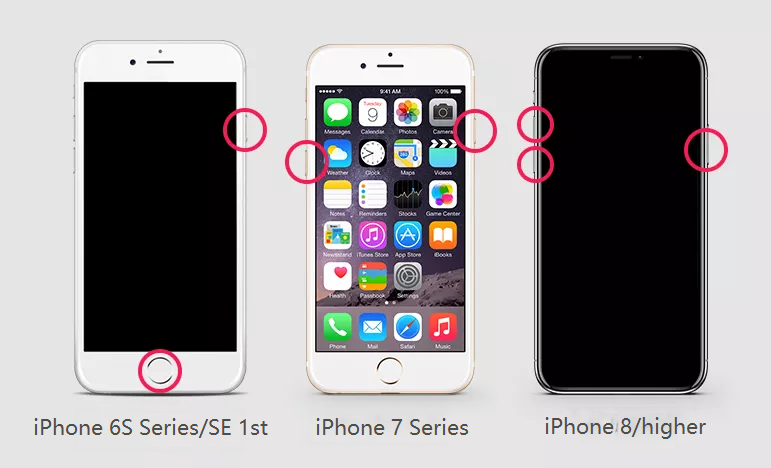
1. Stiskněte a podržte tlačítko "Napájení" (probuzení/spánek) a tlačítko "Domů" po dobu asi 10 sekund. (Můžete porovnat model vašeho telefonu s vynuceným restartem podle tlačítka na obrázku.)
2. Počkejte, dokud se na obrazovce neobjeví logo Apple.
3. Po restartu černá obrazovka iPhone zmizí.
Metoda 5. Obnovte tovární nastavení prostřednictvím iTunes
Pokud žádná z předchozích metod nefunguje a obrazovka vašeho iPhone je stále černá, můžete použít iTunes k opravě černé obrazovky na iPhone/iPad. Pokud je to možné, zálohujte si všechny důležité soubory na iPhonu předem do iTunes, protože tato metoda způsobí smazání všech dat na iPhonu.
1 Otevřete v počítači nejnovější aplikaci iTunes.
2. Připojte svůj iPhone k počítači pomocí lightning kabelu.
3. Chvíli počkejte, iTunes automaticky rozpozná váš iPhone.
(Poznámka: Pokud iTunes nemohou rozpoznat váš iPhone přilepený na černé obrazovce, musíte svůj iPhone přepnout do režimu obnovy.)
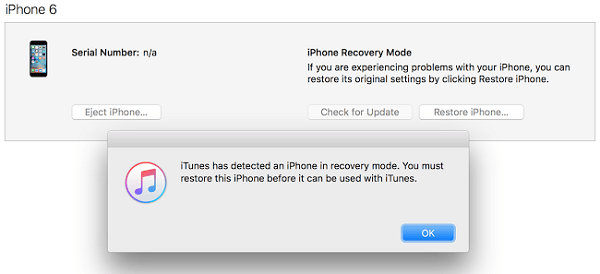
4. Zobrazí se okno s dotazem, že váš iPhone vyžaduje aktualizaci nebo obnovení. Klepnutím na „Obnovit“ obnovíte iPhone do továrního nastavení.

Metoda 6. Tvrdý reset na iPhone
Stejně jako obnovení továrny přes iTunes můžete své zařízení tvrdě resetovat, abyste opravili černou obrazovku na problémech s iPhone. Jak si myslíte, všechna data ve vašem telefonu by byla také ztracena. Raději si předem zálohujte svá data.
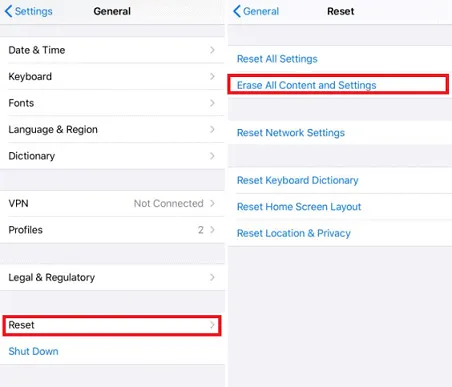
1. Přejděte na „Nastavení“ > klepněte na „Obecné“ > „Resetovat“.
2. Stiskněte „Erase All Content & Settings“ (Vymazat veškerý obsah a nastavení), poté se zobrazí výzva s výzvou k zadání přístupového kódu vašeho zařízení.
3. Napište a klikněte na "potvrdit". Poté by se váš iPhone restartoval. Černá obrazovka vašeho iPhone může být opravena.
konečný verdikt
V tomto článku jsme vám představili různé způsoby, jak opravit černou obrazovku smrti iPhone. Většina metod ztratí data vašeho telefonu a může způsobit poškození vašeho zařízení. Nejlepší a nejbezpečnější metodou je použití UkeySoft FoneFix k opravě černé obrazovky na iPhone, může během procesu udržet všechna vaše data v bezpečí. A s ním můžete snadno opravit různé systémové problémy iOS jako profesionál.
výzva: budete muset přihlásit se než budete moci komentovat.
Zatím žádný účet. Klikněte prosím zde registrovat se.

Opravte iPhone/iPad/iPod touch/Apple TV zpět do normálního stavu bez ztráty dat.

Užívejte si bezpečný a svobodný digitální život.
Užitečnost
multimédia
Copyright © 2023 UkeySoft Software Inc. Všechna práva vyhrazena.
Zatím bez komentáře. Řekni něco...